电脑怎么新建表格 电脑上如何制作简单的表格
更新时间:2024-01-24 18:01:20作者:xtliu
在现代社会中电脑已经成为我们生活中不可或缺的一部分,而在电脑的日常使用中,制作表格是一项常见且实用的任务。无论是在学习、工作还是个人生活中,我们都需要用到表格来整理和展示数据。如何在电脑上新建和制作简单的表格呢?接下来我们将一起探讨电脑上如何新建表格的方法,以及如何利用电脑制作简单而实用的表格。无论是初学者还是有一定电脑基础的人士,相信通过本文的介绍,您都能够轻松掌握这一技能,并在日常生活中得心应手地制作出各种类型的表格。
步骤如下:
1.第一步:单击鼠标右键,选择“新建”中的“新建 Microsoft Office Excel 工作表”。
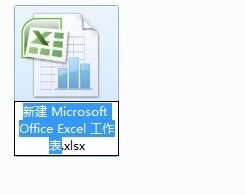
2.第二步:双击新建的Excel表,打开。
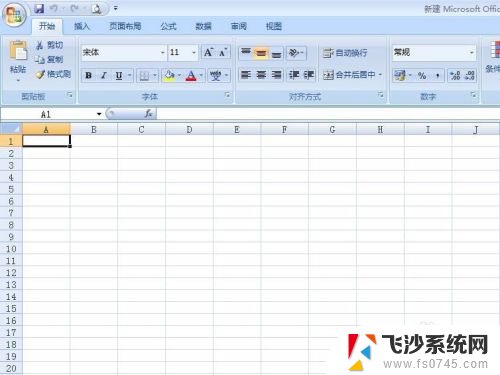
3.第三步:选中要新建表格的区域。
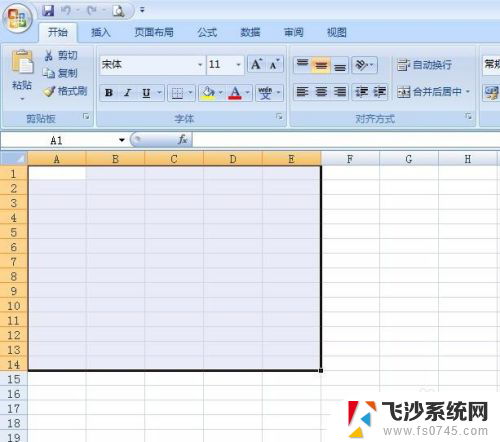
4.第四步:单击鼠标右键,选择“设置单元格格式”。
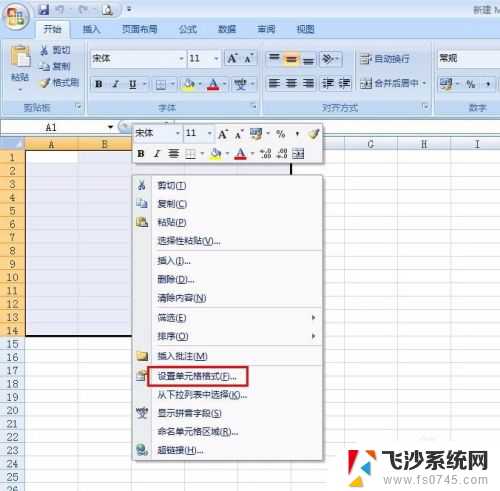
5.第五步:在弹出的对话框中选择“边框”这个标签页。
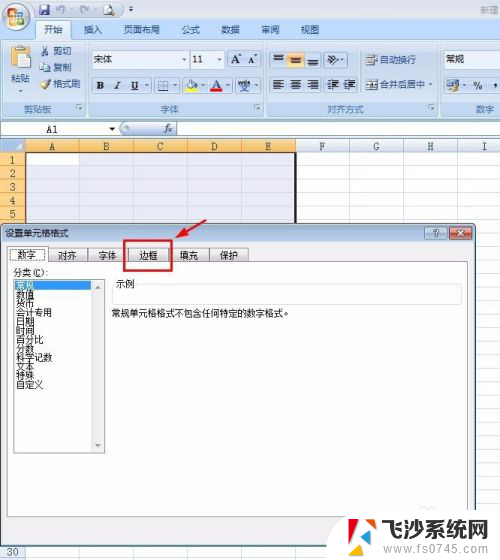
6.第六步:选择红色线框中的这两项,就会把表格的内部和外部都设置上线。
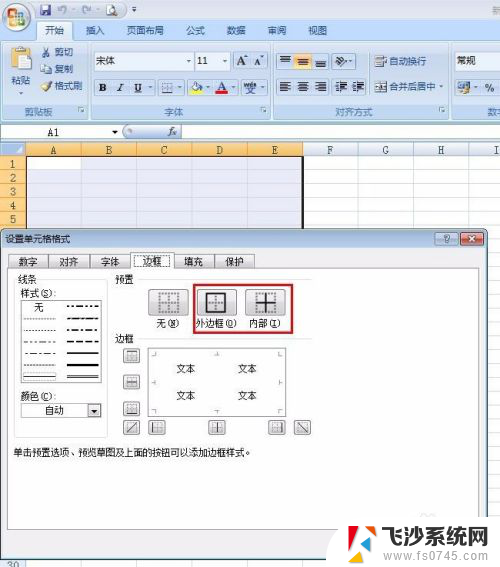
7.第七项:对话框左侧还可以设置线条的粗细和颜色,可以根据自己的需要选择。
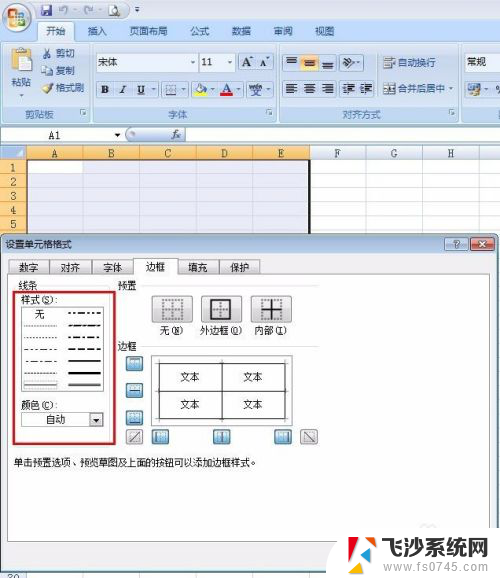
8.第八步:设置完成表格的边框,单击“确定”按钮。
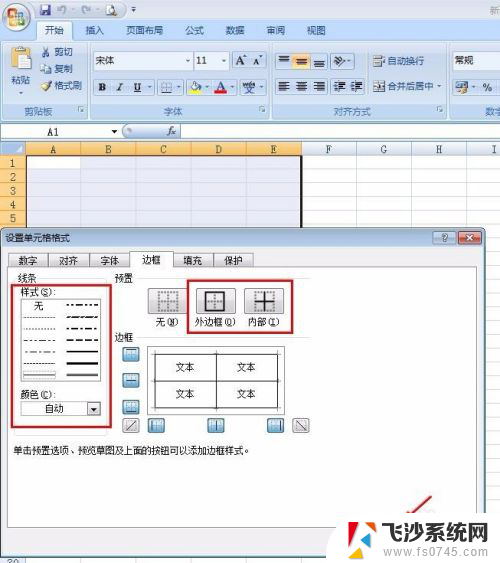
9.第九步:这样我们就得到了一个最简单的表格。

以上就是电脑如何新建表格的全部内容,如果你遇到这种问题,不妨尝试按照以上方法解决,希望对大家有所帮助。
电脑怎么新建表格 电脑上如何制作简单的表格相关教程
-
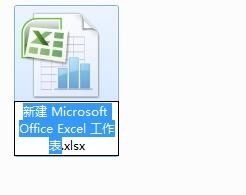 电脑怎么做表格文档 电脑上如何设计简单表格
电脑怎么做表格文档 电脑上如何设计简单表格2024-07-31
-
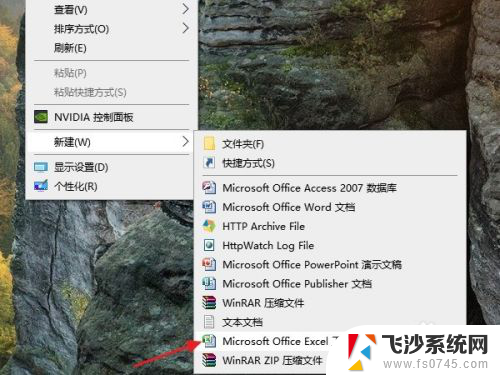 电脑怎么新建excel表格 如何在手机上新建excel表格
电脑怎么新建excel表格 如何在手机上新建excel表格2024-02-24
-
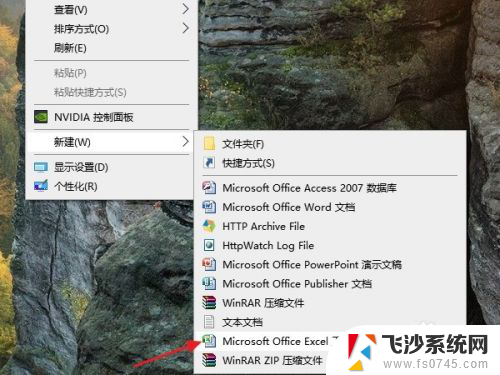 电脑上怎么创建excel表格 Excel表格如何新建
电脑上怎么创建excel表格 Excel表格如何新建2024-05-26
-
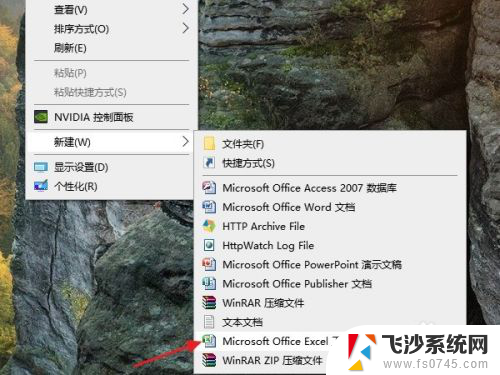 在电脑上怎么新建一个表格 Excel表格新建步骤
在电脑上怎么新建一个表格 Excel表格新建步骤2023-12-15
- wps电子表格没有工作表 wps电子表格如何创建工作表
- wps如何制作excel表格 wps如何使用excel制作表格
- wps根据我表格的颜色制作百分比扇形图 用wps表格根据单元格颜色制作百分比扇形图的步骤
- wps为什么新建出不来基础表格 wps新建基础表格的步骤
- excel表格的图表 Excel表格如何制作散点图
- wps怎么新建表格 wps怎么新建表格模板
- 电脑怎么打印机连接打印机 电脑连接打印机的步骤详解
- excel汇总表怎么取分表数据 Excel 如何合并多个分表数据到总表
- 笔记本没有鼠标箭头怎么办 电脑鼠标箭头消失了怎么回事
- 笔记本连接wifi但是不能上网 笔记本连接无线网络但无法打开网页怎么办
- 戴尔截屏快捷键 戴尔笔记本电脑截图快捷键是什么
- word中如何合并单元格 word文档合并单元格教程
电脑教程推荐
- 1 word上方的横线怎么删除 word文档如何去掉顶部横线
- 2 workstation12 密钥 VMware12虚拟机激活教程
- 3 苹果12pro怎么连接无线耳机 iphone12耳机连接不上怎么办
- 4 windows压缩文件管理器 Windows 10资源管理器怎么压缩文件
- 5 微信怎么设置提醒不显示内容 如何在微信收到信息时不显示消息内容
- 6 电脑qq怎样删除聊天记录 电脑上QQ聊天记录删除方法
- 7 电脑wps无法卸载 wps office彻底卸载步骤
- 8 电脑按什么重启 快捷键让电脑重启的方法
- 9 电脑桌面横屏了,怎么切换回来 电脑显示屏从横屏切换为竖屏的方法
- 10 excel如何忽略错误 Excel如何忽略所有错误